In our work or studies, the external hard drive is a useful tool for managing our data. It’s convenient to carry and easy to use with large storage capacities. However, what if your external hard drive crashed? What can we do to fix it? If you are looking for solutions to help your recuperação de disco rígido externo, well, you have come to the right place. This article will comprehensively analyze what may make your external hard drive lose data, how to fix such issues, and what to do to avoid the potential loss of your hard drive. Don’t hesitate, continue to read all!

Um disco rígido externo é usado para armazenamento, transferência e backup de dados importantes para usuários de Windows e macOS. Embora hoje em dia o computador tenha uma ampla gama de espaço de armazenamento, a inserção de cada vez mais arquivos de mídia grandes ou recursos do sistema pressionará sua capacidade. Isso pode afetar gradualmente o desempenho do computador.
O disco rígido externo é versátil; no entanto, ele pode se tornar um grande problema quando trava ou perde dados.
• Desconexões inesperadas e picos de energia durante a transferência de dados podem causar problemas lógicos. Você pode tentar um software de recuperação de dados para corrigir isso.
• Após um pico repentino de tensão, o disco rígido pode morrer. Normalmente, basta substituir a placa de circuito impresso (PCB) interna.
• A corrupção de arquivos pode fazer com que seu disco rígido apareça nos computadores, mas não seja acessível aos arquivos internos.
• Vírus, worms, malware e ataques de hackers também são motivos para tornar seus dados inacessíveis. Principalmente nos últimos anos, criptografar seus dados e exigir um resgate alto se tornou comum.
• Quando o seu disco rígido não é compatível com a placa-mãe do computador, o computador também não consegue detectá-lo.
Além disso, fatores como exclusão ou formatação acidental, danos físicos ao disco rígido, quedas de energia, comprometimento da estrutura de partição, travamentos do sistema, etc., também podem causar a perda de dados no disco rígido. Dito isso, aprender a recuperar arquivos de um disco rígido externo é uma habilidade necessária para quem possui um.
Para lidar com as situações mais complexas ou manter uma alta taxa de sucesso, recomendamos o uso de um software de recuperação de terceiros para melhorar a eficiência da sua recuperação. E esse software é Recuperação de Dados AiseesoftNão importa se você deseja recuperar dados de qualquer cenário, esta ferramenta de recuperação de dados é a solução definitiva. Ela pode lidar com todos os tipos de recuperação de dispositivos de armazenamento. Além disso, ela suporta o resgate de todos os tipos de dados de arquivos de discos rígidos externos. O Aiseesoft Data Recovery é fácil e simples para usuários de todos os níveis, sem necessidade de conhecimento em informática ou arquivos.
• Recupere dados de discos rígidos, cartões de memória, computadores, pen drives, câmeras de vídeo digitais e outras unidades removíveis.
• Recupere dados de discos rígidos externos em imagens, e-mails, vídeos, arquivos de áudio, documentos, etc.
• Recuperação completa de dados de arquivos excluídos, discos rígidos, lixeira, discos, PC/Mac travados, partições, ataques de vírus e muito mais.
• O recurso bônus de correções de imagem com a mais recente tecnologia de IA.
100% seguro. Sem anúncios.
100% seguro. Sem anúncios.
Aqui está o guia Passo a Passo sobre como usar o Aiseesoft Data Recovery.
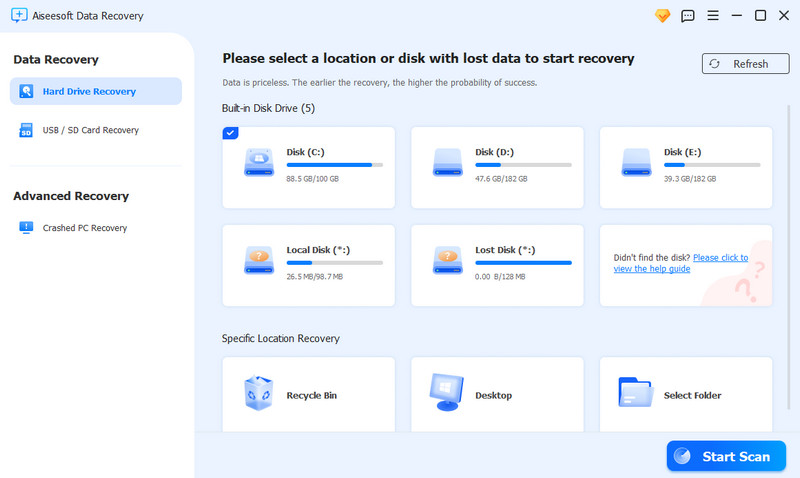

Com o Aiseesoft Data Recovery, você pode superar quase todas as recuperações causadas por fatores internos. Mas se o seu disco rígido estiver fisicamente danificado, você ainda precisa tente outra assistência profissional.
Este método é adequado para discos rígidos fisicamente danificados. Por exemplo, você pode tentar entrar em contato com centros de recuperação de dados como a SalvageData, que oferecem equipamentos mais avançados e equipe experiente. Para encontrar um serviço que possa ajudá-lo, entre em contato com eles seguindo os Passos abaixo.
É importante ressaltar que você não deve tentar realizar a recuperação de dados em casa nessas circunstâncias. Caso contrário, você poderá piorar ainda mais o estado do seu disco rígido. Além disso, esse método pode ser demorado. Não é recomendado se você precisar fazer a recuperação com urgência.
Isso é bom para recuperação de dados de disco rígido externo sob um sistema de arquivos corrompido.

No Windows
No macOS
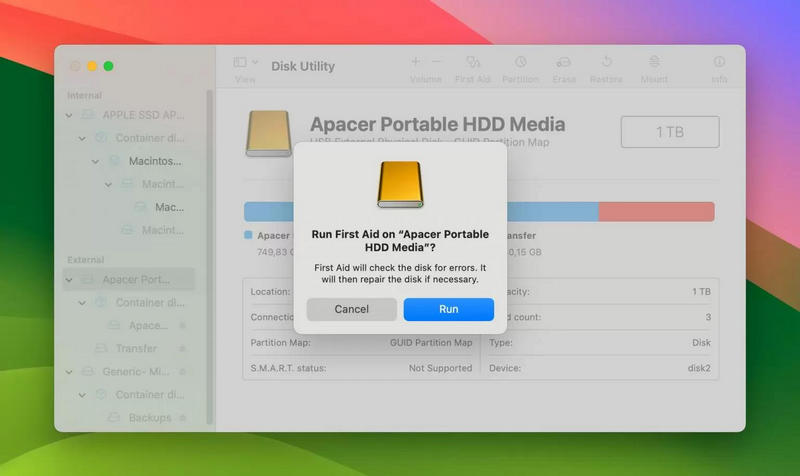
• Faça backup regularmente de seus dados importantes em diferentes dispositivos de armazenamento.
• Escolha fabricantes de discos rígidos externos de alta qualidade ao comprar.
• Proteja seu disco rígido externo de quaisquer fatores prejudiciais, como quedas, temperaturas extremas e muito mais.
• Lembre-se sempre de remover a unidade do computador com segurança.
• Atualize regularmente os sistemas de computador ou software relacionados.
• Use um software antivírus para verificar e eliminar quaisquer riscos potenciais de malware regularmente.
Dica: clique aqui para aprender como consertar seu disco rígido externose não estiver funcionando.
Um disco rígido externo pode ser recuperado?
Sim. Se você tiver realizado um cronograma de backup e uma taxa de retenção adequados, os dados perdidos do seu disco rígido externo sempre poderão ser recuperados.
Quanto custa restaurar um disco rígido externo?
Depende do tipo e do estado do seu disco rígido. Para um disco rígido, geralmente custa cerca de US$ 1000, e para um pen drive, menos de US$ 500. Para um disco externo, a recuperação pode custar entre US$ 800 e US$ 2000.
Quantos anos duram os discos rígidos externos?
Normalmente, um disco rígido externo pode durar de 3 a 5 anos. Mas se você não o proteger ou usá-lo corretamente, a duração do uso pode ser menor do que o normal.
Resumo
No final, acreditamos que você aprendeu a usar seu disco rígido externo corretamente. E também não precisa se preocupar com a perda de dados. Você pode tentar qualquer um dos métodos que recomendamos acima para ajudar seu recuperação de disco rígido externo. Em especial, o software Aiseesoft Data Recovery é fácil e versátil para todos os tipos de recuperação de dados. Experimente agora mesmo!

O Aiseesoft Data Recovery é o melhor software de recuperação de dados para recuperar fotos, documentos, e-mails, áudio, vídeos, etc. excluídos/perdidos do seu PC/Mac.
100% seguro. Sem anúncios.
100% seguro. Sem anúncios.